-
Постов
10 908 -
Зарегистрирован
-
Посещение
Тип контента
Профили
Форумы
Загрузки
События
Сообщения, опубликованные bboyshock
-
-
Как удалить тему если её нет в диспетчере приложений?
Х:Resource/skins - установленные темы (на Symbian 9.2 и выше);
-
Garmin самая лучшая прога для навигации
-
Все дело не в Garmin, а в работе Samsung с ним.
-
Это самсунг урезал. В симбиан голосовой набор был еще с седьмой версии
-
Этой программой могут воспользоваться и те, у кого смарт на базе Symbian 9.1/9.2. Мне нравиться тем, что никуда ходить не надо - все в ней и заказ серта, и подпись файлов.
-
Попробуй вытянуть флэшку и зайти в плеер.
-
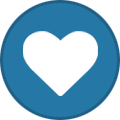 1
1
-
-
Здравствуйте!!! Пишу от имени Алена (жена)!!!
Сейчас Ален находится в отделении интенсивной терапии. В сознание не приходит!
Очнется или нет не знает НИКТО! Все так внезапно случилось!
Положение очень тяжелое.
Выходить в интернет у меня нет возможности.
Так что извините пожалуста.
Огромное всем СПАСИБО за поддержку!
Он в ней очень нуждается.
Пишите почаще, если есть возможность, чтобы мы были в курсе

-
Если кто будет пользоваться *#7370# - код блокировки 00000000.

-
Скриншот делает только начальной страницы? И куда сохраняет?
Смотри в настройках проги, а скриншот можно сделать в любом месте, даже когда играешь.
-
ИНСТРУКЦИЯ ПО ПРОШИВКЕ СМАРТФОНА SAMSUNG I8510
=========================================
[!] Внимание! Все делаете на свой страх и риск! Ответственность несете только Вы!
Прошивка:
Флешер (программа для прошивки):
Apollo v5.27
Драйвера для флешера (phone & pda драйвера):
i8510 PHONE + PDA DRIVERS FOR Apollo
В ахриве с драйверами вы найдёте:
- phone drivers Samsung_PC_Studio_7_7.1.30.8.exe - драйвера для телефона
- pda drivers SSDN_V1.1. 8 08.7165_SETUP_whql.exe - драйвера для pda
- Apollo v5.27.exe + unrar.dll
- msxml.msi
- Samsung S60 Phone ROM Image download Manual (English).doc - инструкция, на англ. языке.
===========================================================
Чтобы прошить смарт выполните следующие действия:
1. Подготовка.
Убеждаемся, что мы скачали и установили все нужные программы и драйвера.
[!]ВАЖНО: рекомендуется, что бы при прошивки заряд батареи был высок.
2. Предостережения.
НЕ выключать и НЕ вытаскивать кабель из телефона во время процесса прошивки.
3. Установка USB драйверов.
Запускаем SSDN_V1.1.8 08.7165_SETUP_whql.exe , что бы установить PDA драйвера.
Запускаем SAMSUNG Mobile USB DRIVER(4.40.7.0) v1.6.zip, что бы устрановить драйвера телефона.
4. Убеждаемся, что драйвера установились правильно.
A. Запускаем Apollo
B. Проверяем, установились ли PDA драйвера:
I. Включаем телефон, одновременно нажав кнопки "1" и "4" и клавишу включения телефона. (Режим загрузки PDA)
II. Когда вы подключите телефон к ПК, в Apollo вы увидите такую картинку:
[!]Если вы её видите, значит драйвера успешно установлены.
С. Проверяем, установились ли PHONE драйвера:
I. Включаем телефон, одновременно нажав кнопки "7" и "*" и клавишу включения телефона. (Режим загрузки Modem)
II. Когда вы подключите телефон к ПК, в Apollo вы увидите такую картинку:
[!]Если вы её видите, значит драйвера успешно установлены.
5. Прошивка
I. Запускаем Apollo
II. Нажимаем кнопку
1233068171_thumb.jpg) , что бы запустить PHONE образ.
, что бы запустить PHONE образ.III. Нажимаем кнопку
1233068217_thumb.jpg) , что бы запустить PDA образ (PreSetTable.xml).
, что бы запустить PDA образ (PreSetTable.xml).IV. Выбираем нужную страну.
V.Выбираем модель телефона
VI. Включаем телефон, одновременно нажав кнопки "4" и "*" и клавишу включения телефона. (Режим ALL DOWNLOAD)
VII. Подключаем телефон USB кабелем к ПК, в Apollo видим картинку:
VIII. В PDA status ставим галочки в полях "Bootloader", "NV Clear"
IX. Нажимаем кнопку ALL DOWNLOAD.
Процесс прошивки делится на 2 процедуры. Первая - установка PHONE части. После её установки телефон перезагрузится
сам и начнётся установка PDA части. Если телефон сам не перезагрузился,
отключаем USB кабель и выключаем телефон. Запускаем телефон с клавишами "1" + "4" и заново подключаем USB кабель.
========================================================================
6. Проблемы
• Закачка прошивки останавливается посередине
- Закрыть Apollo и повторить процедуру сначала
- Проверить заряд батареи
• Закачка прошивки не начинается
- Проверить соединение между Apollo и телефоном
- Повторно выбрать образ.
• Телефон не запускается после установки
- Перепрошить еще раз
- Сравнить версии PHONE и PDA. Они должны быть одинаковы
• Неисправная работа после загрузки
- Перепрошить еще раз
[!]Если у Вас возникли вопросы - задаем их .
i8510_DRIVERS_FOR_Apollo.part1.rar
i8510_DRIVERS_FOR_Apollo.part2.rar
i8510_DRIVERS_FOR_Apollo.part3.rar
-
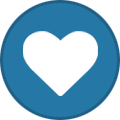 15
15
-
-
Объясните пожалуйста для чего и какие функции выполняет установленное на смарт приложение ScreenCapturer
По названию понятно - делает скриншот экрана смарта.
-
Bboyshock, насчет зарядки от USB я спрашивал потому, что сейчас у моего моб. пока новый аккум., и его первое время не желательно дёргать зарядкой-разрядкой не по полному кругу. Т.е., его бы полностью зарядить, потом полностью разрядить не подзаряжая.
Это уже после, когда акккум пройдёт такую тренировку - полный заряд-разряд можно его "дёргать" тудым-сюдым"
 .
. А для дальнейшей работы зарядка через USB конечно нужная функция. Иначе он бы некстати разряжался
 .
.Кстати, перед восстановлением данных после перепрошивки, часы на дисплее были цифровые. После восстановления - аналоговые. Плюс, назначения клавиш восстановились! А я опять их перед восстановлением настраивал на свой лад...
Никогда этим советам не следовал и аккумулятор норм работал. А настройки то уже мелочи, главное смарт нормально работает
-
Пленка, то наверное защита от царапин, хочешь отлепляй, а хочешь не отлепляй - дело твое. Я, например, стараюсь подольше ее держать. Процессы все нужны, лишние могут только от сторонних приложений. По поводу Abс - на Symbian не меняется. Отключать зарядку нельзя, да и чем оно мешает? Мне кажется наоборот полезная функция.
-
А какая ошибка?
-
Попробуй проверься еще этой прогой, находит много гадостей, которые не "замечают" антивирусы
-
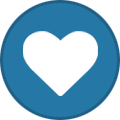 2
2
-
-
народ помогите у меня самсунг м610 скачивал много асек и не одна не определяеться телефоном помогите пожалуйста!

Jimm 2009 ставил?
-
Народ, подскажите плиз ламеру как ставить свою мелодию на смс

Ringo Mobile v1.4 для Windows Mobile 5.0, 6.x for Smartphone
Ringo Mobile позволяет запросто поменять мелодию входящих звонков и SMS, а также назначить отдельные мелодии разным абонентами или группам. Поддерживаются форматы MP3, WMA и WAV. Контакты берутся из стандартной адресной книги.
-
На форуме менеджеров интернет-магазина Expansys появилась информация о подготовке компанией Samsung двух новых WM-коммуникаторов, причём один из них работает под управлением новейшей операционной системы Windows Mobile 6.5.
Один из готовящихся наладонников с кодовым именем Samsung Louve (возможно Louvre) изготовлен в форм-факторе горизонтальный слайдер. Подобно коммуникатору HTC Tytn II, корейский аппарат оснащен механизмом поворота экрана. Сообщается, что Samsung Louve работает под управлением Windows Mobile 6.1, имеет 3,2-мегапиксельную камеру и такой же интерфейс, как у SGH-i900 (Omnia).
Второй коммуникатор Samsung Pivot, скорее всего, выйдет на смену SGH-i780. Как утверждают на форуме Expansys, Pivot станет первым коммуникатором корейской компании, управляемым ОС Windows Mobile 6.5. Из характеристик нового наладонника называют 5-мегапиксельную камеру с автофокусом и светодиодной вспышкой, QWERTY-клавиатуру, поддержку Bluetooth-соединения и WiFi-сетей, а также AGPS.
Вполне очевидно, что утечка информации не случайно произошла в преддверии выставки Mobile World Congress. Поэтому, более полную спецификацию этих коммуникаторов мы получим, наверное, уже из Испании.
© mobiset.ru
-
Новая программа для подписи программ для смартфонов, также с помощью этой программы Вы можете получить сертификат от китайцев и в дальнейшем не иметь проблем с установкой программ.
Если у Вас нет сертификата - теперь это не проблема! Запускаем эту программу, жмем Функции=>Заявка на сертификат. После это откроется страница в интернете (вес очень маленький, так что не беспокойтесь у кого дорогой траффик). На появившейся странице Вы должны ввести свой imei (посмотреть imei - *#06#) ниже код подтверждения из четырех цифр. Опускаемся еще на строчку ниже и нажимаем кнопку подтверждения. Теперь Ваша заявка подана. Чтобы забрать свой сертификат, зайди где-то через сутки опять на эту страничку через программу s60signsis, опять вводим свой imei, код подтверждения из 4 цифр, нажимаем кнопку подтверждения - загрузится следующая страничка с ссылкой на Ваш сертификат. Запоминайте куда сохраняете Ваш сертификат!. Файл key не требуется.
Теперь Вы можете подписать и установить на свой смарт любую программу! ay.gif
Если кому-то что-то непонятно - задаем вопросы только в этой теме.
[!]
[!]Получить сертификат можно
Если Вы заказали сертификат по вышеуказанной ссылке, то подписать программу сможете только через программу S603rd SignSis.
=============================================================================
Подписать программу можно тремя способами:
1. S603rdSignSis (для нее требуется только сертификат, полученный . Использовать ее если Вы получили сертификат до 01.03.2009.г.).
2. Mobile Signer (для этой программы требуется и сертификат и ключ).
3. Sis signer by Santehnik для ПК(для этой программы требуется и сертификат и ключ).
[!] Для пункта 2 и 3 можно использовать сертификат и ключ от Leftup:
=============================================================================
Как пользоваться программой Mobile Signer:
* Предварительно скопируйте ключ и сертификат на карту памяти (я скопировал в корень, чтобы долго не искать).
* Запускаем Mobile Signer.
* Выбираем в первое поле требуемый файл для подписи с расширение .sis
* Потом выбираем ключ для подписи .
* Затем сертификат.
* Нажимаем Функции=>Sign. Наш файл подписан, при этом старая подпись удаляется автоматом.
* После это у нас должен появиться такой же файл, но с расширением .sisx (что означает, подписанный файл).
[!] Если Вы подписываете программу личным сертификатом, то кроме Вашего смартфона, она больше нигде не установиться, будет выдаваться ошибка "Запрещено сертификатом!"
=============================================================================
Как пользоваться программой Sis Signer by Santehnik (огромное ему спасибо!):
a) распаковываем архив в любой место;
 в папку с программой копируем сертификат и ключ от Leftup, те что скачали выше;
в папку с программой копируем сертификат и ключ от Leftup, те что скачали выше;с) программа запускается файлом SISSigner.exe;
d) программа очень проста - сначала выбираем ключ для подписи (файл .key), затем сам сертификат (файл .cer), а затем сам файл для подписи с расширение .sis;
e) нажимаем кнопку "Удалить сертификат" после чего удалиться старая подпись;
f) Теперь нажимаем кнопку "Подписать" после чего наш файл подпишется сертификатом Leftup.
g) В программе есть три режима подписи:
- с заменой файла при подписи;
- с дописыванием в конец файла -signed
- копирование в отдельную папку с сохранение файла-оригинала по указанному Вами пути.
[!] Если Вы подписываете программу личным сертификатом, то кроме Вашего смартфона, она больше нигде не установиться, будет выдаваться ошибка "Запрещено сертификатом!"
-
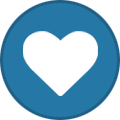 10
10
-
-
bboyshock, Жалко так как весь софт убью. Хочу попытатся как нибудь по другому исправить данные проблемы...
Бэкап сделай

-
Bigkirius, зачем спрашивать одно и тоже в двух топиках?
-
Сконвертируй через него файл, а потом закинь этот файл в конвертер от Xilisoft. Там увидите подробную инфу о файле, по образу и подобию выставляйте параметры и все будет воспроизводится
-
Ресет сделай. Настройки все и восстановятся.
-
Смотри разрешение в настройках камеры, пункт видео. Какие там есть, в те и конвертируй. Больше чем там есть телефон не сможет воспроизвести.
1233067998_thumb.jpg)
1233068094_thumb.jpg)
1233068553_thumb.jpg)
1233046120_thumb.gif)
1233735923_thumb.jpg)
1233735931_thumb.jpg)
1233735941_thumb.jpg)
1233735968_thumb.jpg)
1233735978_thumb.jpg)
1233735993_thumb.jpg)
1233736002_thumb.jpg)
Все о Samsung Gt-i8510 Innov 8/16Gb
в Серия-I...
Опубликовано
Смотри чтобы в описание было написано, что совместима с Symbian 9.2|9.3